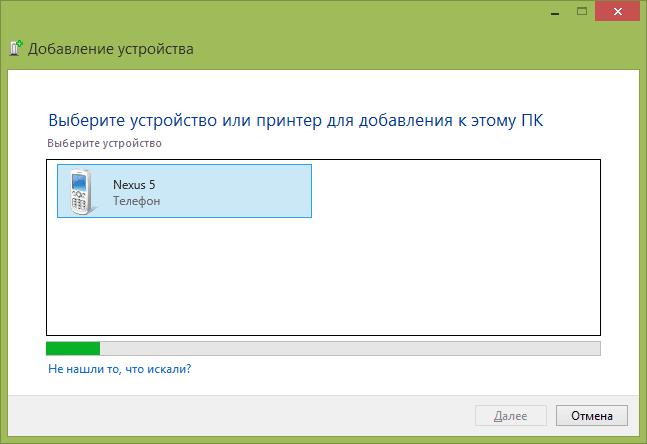Эту функцию беспроводной связи часто используют в лэптопе для соединения с любимыми гаджетами: наушниками, смартфоном, планшетом и другими устройствами.
Поэтому важно знать, как включить блютуз на ноутбуке, чтобы обеспечить себе спокойную работу или досуг. Выполнение задачи зависит от типа операционной системы, установленной на гаджет.
Подключаем блютуз через кнопки
Самый простой вариант – отыскать нужную клавишу в верхнем ряду кнопок от F1 до F12. Как правило, каждая из них дает доступ к определенной из функций. Важно лишь отследить нарисованные значки на кнопках. Найденную клавишу, возможно, придется нажать с кнопкой Fn, чтобы добиться нужного результата.
Запуск функции на Windows 10
Этот тип операционной системы более усовершенствованный и позволяет включить Bluetooth в два счета. Дело в том, что соответствующая иконка расположена в нижнем правом углу монитора, чаще – возле часов. Достаточно нажать на нее, чтобы активировать функцию.
Если значка не видно, попробуйте кликнуть на Центр уведомлений, чтобы открылись все необходимые иконки.
Как только соответствующий значок Bluetooth останется синим, можно нажать на него, чтобы открылись все устройства в зоне видимости. Выбирайте нужный гаджет для сопряжения с ноутбуком через функцию беспроводной связи.
Запуск на ОС Windows 8 и 8.1
Здесь потребуется чуть повозиться. Для этого откроем боковую панель с применением клавиш Windows + C и нажмем на «Параметры». В открывшемся меню можно выбрать пункт «Изменение параметров компьютера» и перейти в раздел «Функции беспроводной связи». Теперь кликаем на модуль переключателя, активируя блютуз. Остается отследить все устройства в зоне видимости ноутбука и выбрать нужное.
Windows 7 и запуск блютуз
С этим типом операционной системы не получится разобраться в два клика. В основном на лэптопах с Windows 7 иконки Bluetooth нет в панели управления или на рабочем столе. Поэтому через меню «Пуск» выбираем пункт «Устройство и принтеры».
Дальше отправляемся в «Мой компьютер» и правой кнопкой мыши нажимаем на «Параметры Bluetooth». Перед вами откроется окно, в котором напротив строки «Разрешить устройствам с Bluetooth обнаруживать этот ПК» установить флажок.
Еще один вариант, найти Bluetooth на ноутбуке просто через «Поиск». Начните вводить название беспроводной сети и компьютер сам выдаст вам его в перечне меню. Остается только кликнуть на нужные пункты и активизировать опцию.
А можно действовать и следующим образом:
- Отправляйтесь в «Диспетчер устройств», выбрав с помощью правой кнопки мыши «Мой компьютер».
- Нажимайте на иконку «Компьютер» и выбирайте пункт меню «Свойства».
- Затем в открывшемся окне выбираем пункт Bluetooth. Остается кликнуть по нему правой кнопкой, чтобы включить функцию беспроводного соединения.
Несколько простых и понятных действий помогут вам быстро активировать блютуз.
Источник: Блог Комфи